Lenovo 81D7000FRU, 81D7001JRU, 81D70035RU, 81D70060RU, 81DK000DRU User Manual
...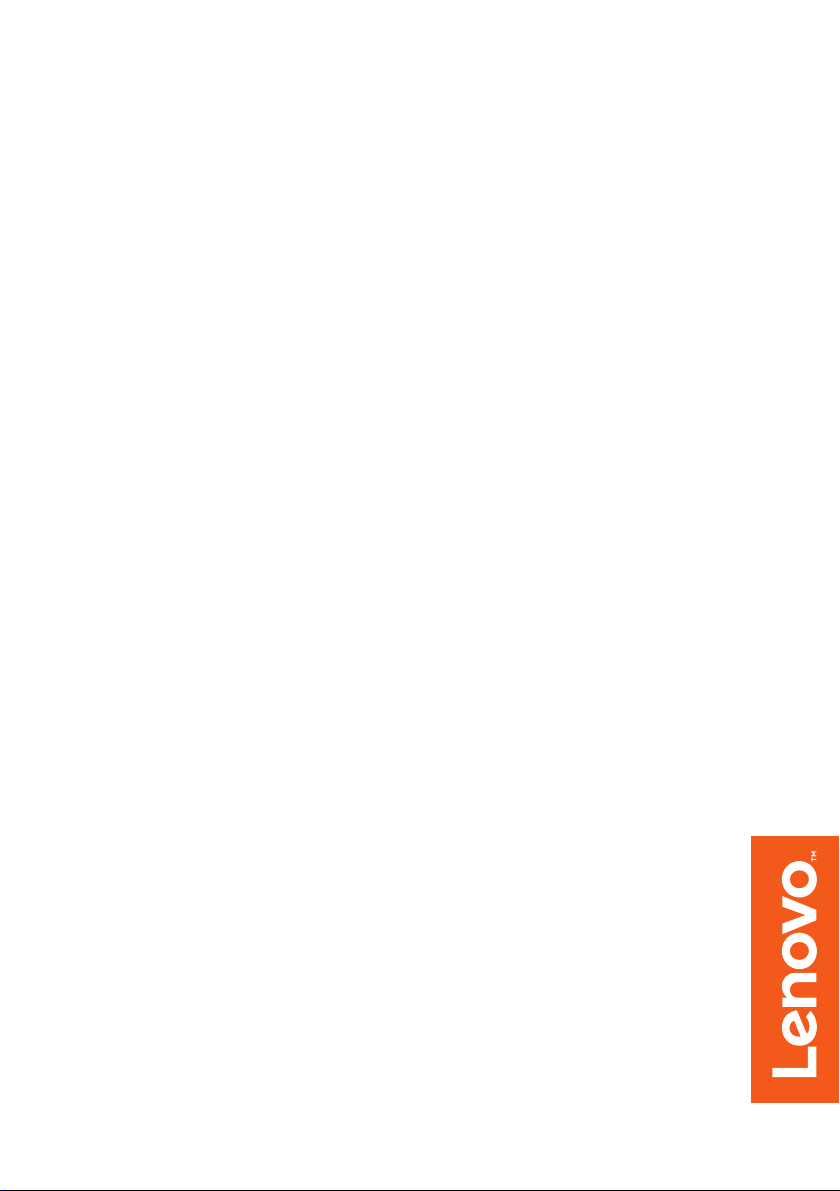
Lenovo ideapad 330
ideapad 330-17IKB
ideapad 330-17AST
Руководство пользователя
Перед использованием компьютера ознакомьтесь
с указаниями
советами в прилагаемых
по технике безопасности и важными
руководствах.
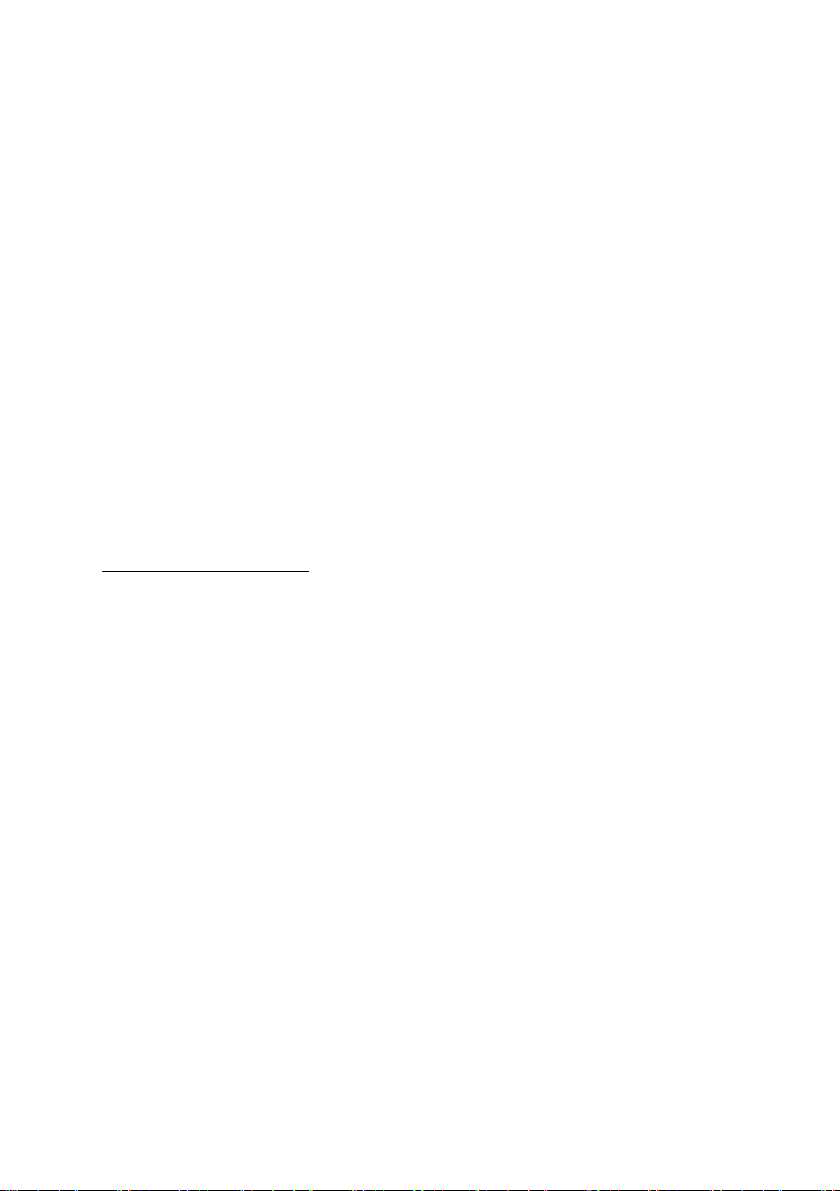
Примечания
• Перед использованием изделия обязательно прочитайте Руководство по технике
безопасности и общей информации Lenovo информации Lenovo.
• Некоторые инст
используется система Windows
рукции в настоящем руководстве подразумевают, что
®
10. При использовании другой операционной
системы Windows некоторые операции могут немного отличаться. При
использовании других операционных систем некоторые операции, возможно, к
вам не относятся.
• Функции, описанн
ые в настоящем руководстве, одинаковы для большинства
моделей. Некоторые функции могут быть недоступны на Вашем компьютере или
на Вашем компьютере могут присутствовать функции, не описанные в данном
руководстве пользователя.
• Иллюстрации, испо
льзуемые в данном руководстве, относятся к модели Lenovo
ideapad 330-17IKB, если не указано иное.
• Вид изделия мо
жет отличаться от иллюстраций, приведенных в данном
документе. Снимки экранов операционной системы приведены исключительно в
качестве примера. См. описание для определенного продукта.
Нормативно-правовые положения
• Дополнительные сведения см. в разделе Guides & Manuals на сайте
http://support.lenovo.com.
Первое издание (Январь 20
© Lenovo, 2018 г.
18 г.)
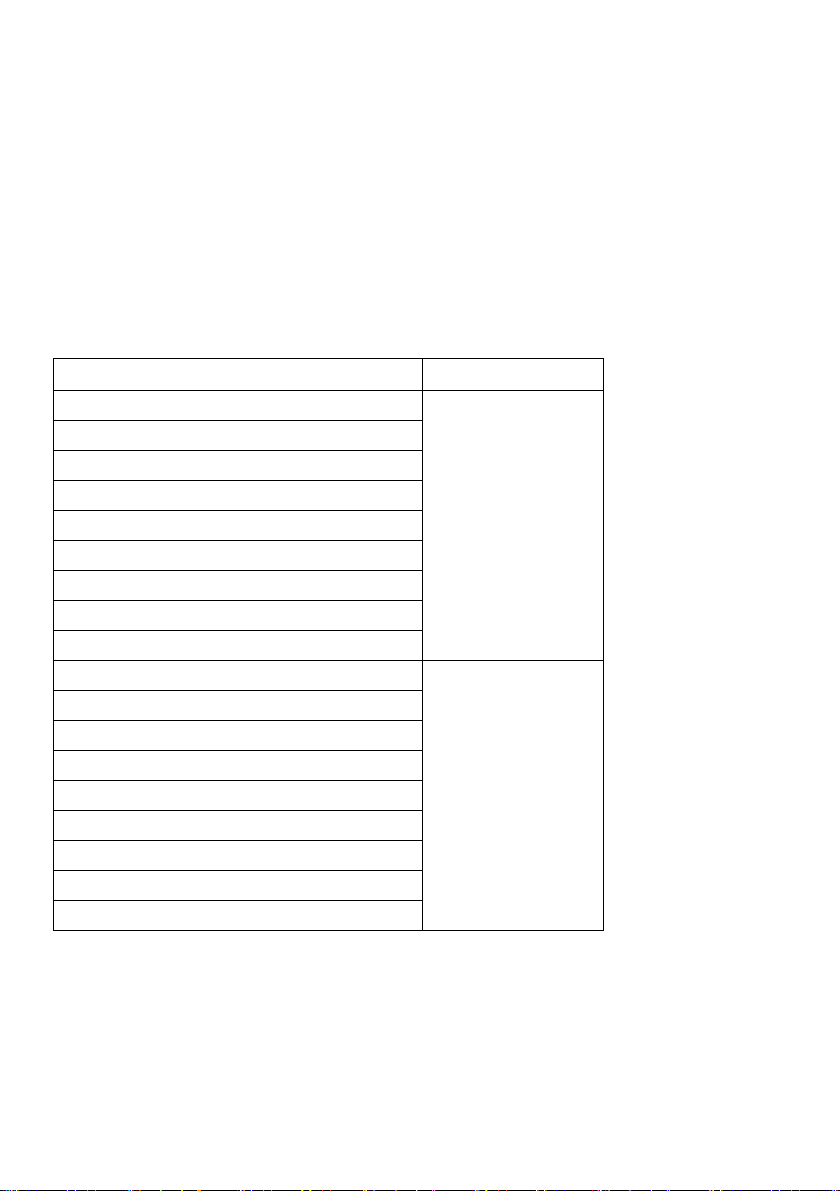
Lenovo
Руководство пользователя
Инструкции и техническая информация в этом руководстве относятся
к следующим ноутбукам Lenovo, если
Название модели Тип компьютера
Lenovo ideapad 330-17IKB
Lenovo ideapad 330-17IKB D
Lenovo ideapad 330-17IKB U
Lenovo ideapad 330E-17IKB D
Lenovo ideapad 330E-17IKB U
Lenovo ideapad 330H-17IKB
Lenovo ideapad 330L-17IKB
Lenovo ideapad 330E-17IKB
Lenovo ideapad 330R-17IKB
Lenovo ideapad 330-17AST
Lenovo ideapad 330-17AST D
Lenovo ideapad 330-17AST U
Lenovo ideapad 330E-17AST D
Lenovo ideapad 330E-17AST U
Lenovo ideapad 330H-17AST
Lenovo ideapad 330L-17AST
Lenovo ideapad 330E-17AST
Lenovo ideapad 330R-17AST
не указано иное.
81DK
81DM
81D7
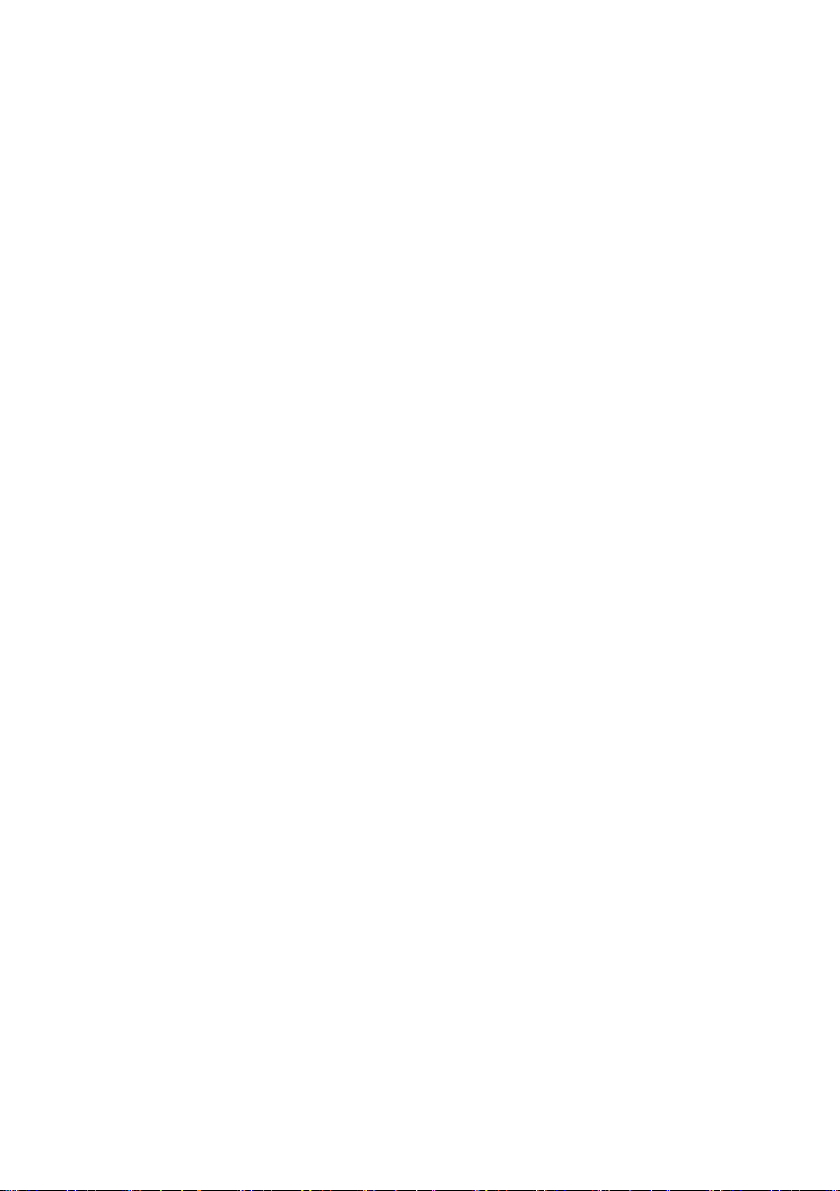
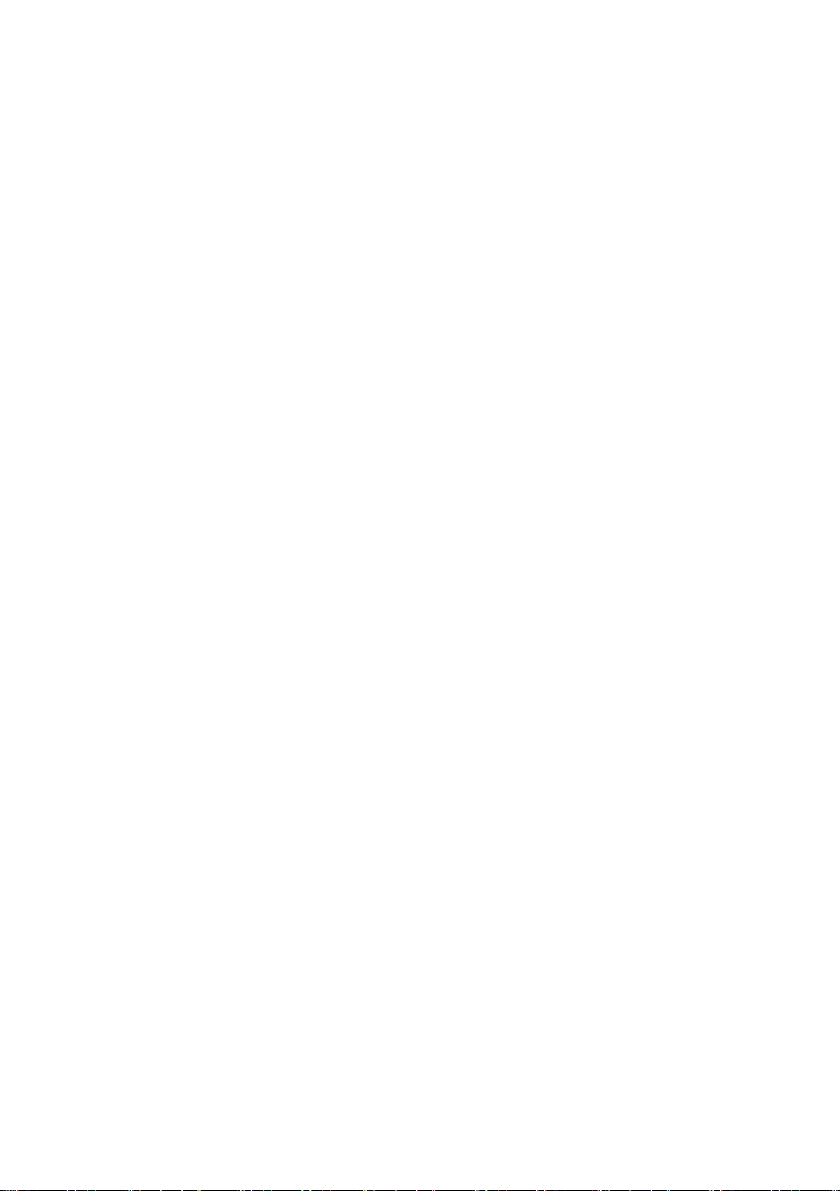
Содержание
Глава 1. Общий обзор компьютера ..................................................1
Вид сверху .................................................................................................................. 1
Вид слева ..................................................................................................................... 6
Вид справа ................................................................................................................ 10
Вид снизу .................................................................................................................. 12
Глава 2. Начало использования Windows 10 ................................ 13
Первая настройка операционной системы ............................................................ 13
Использование интерфейсов системы ................................................................... 13
Перевод в спящий режим или выключение компьютера ..
Подключение к беспроводной сети ........................................................................ 19
Получение справки в Windows ............................................................................... 20
Глава 3. Система восстановления ..................................................21
Push-button reset (Быстрый сброс параметров) ...................................................... 21
Глава 4. Устранение неполадок .......................................................24
Часто задаваемые вопросы ...................................................................................... 24
Устранение неполадок ............................................................................................. 26
Приложение A. Инструкции по узлам CRU .................................... 29
Замена привода оптических дисков (в некоторых моделях) ............................... 30
Товарные знаки ..................................................................................33
................................... 17
i
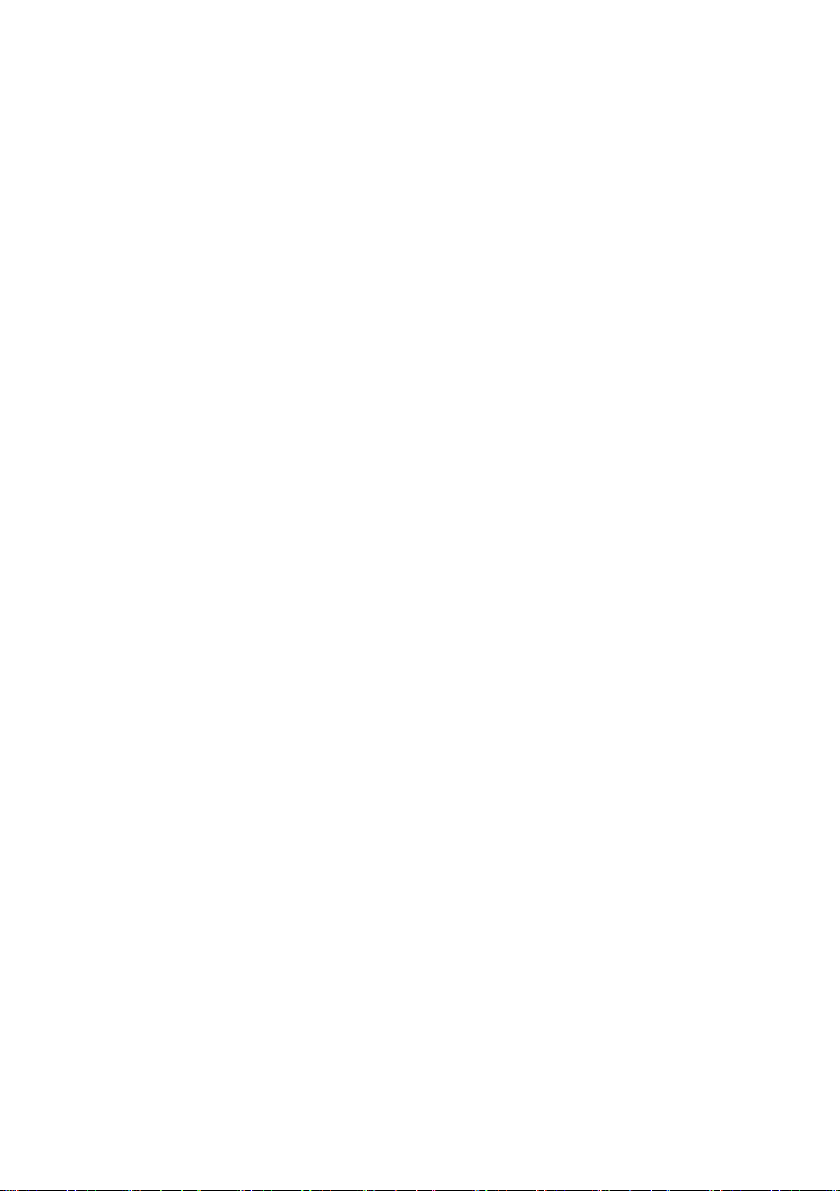
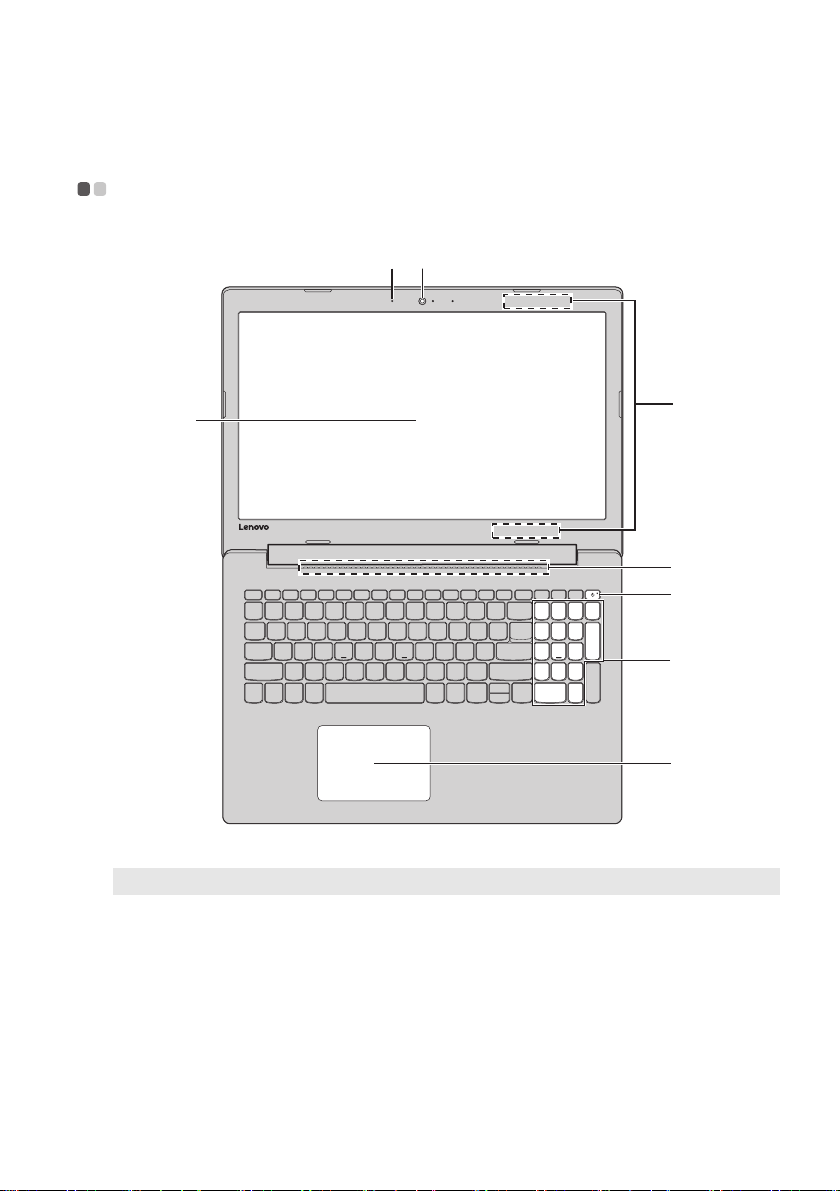
Глава 1. Общий обзор компьютера
h
c
ab
f
g
e
d
Вид сверху - - - - - - - - - - - - - - - - - - - - - - - - - - - - - - - - - - - - - - - - - - - - - - - - - - - - - - - - - - - - - - - - - - - -
Примечание. Пунктирной линией обозначены компо ненты , кот ор ые не видны снаружи.
Внимание!
• Не
раскрыва
убедитесь, что между панелью дисплея и клавиатурой не осталось ручек или других
предметов. В противном случае панель дисплея может быть повреждена.
йте панель дисплея больше чем на 170 градусов. При закрытии панели дисплея
1
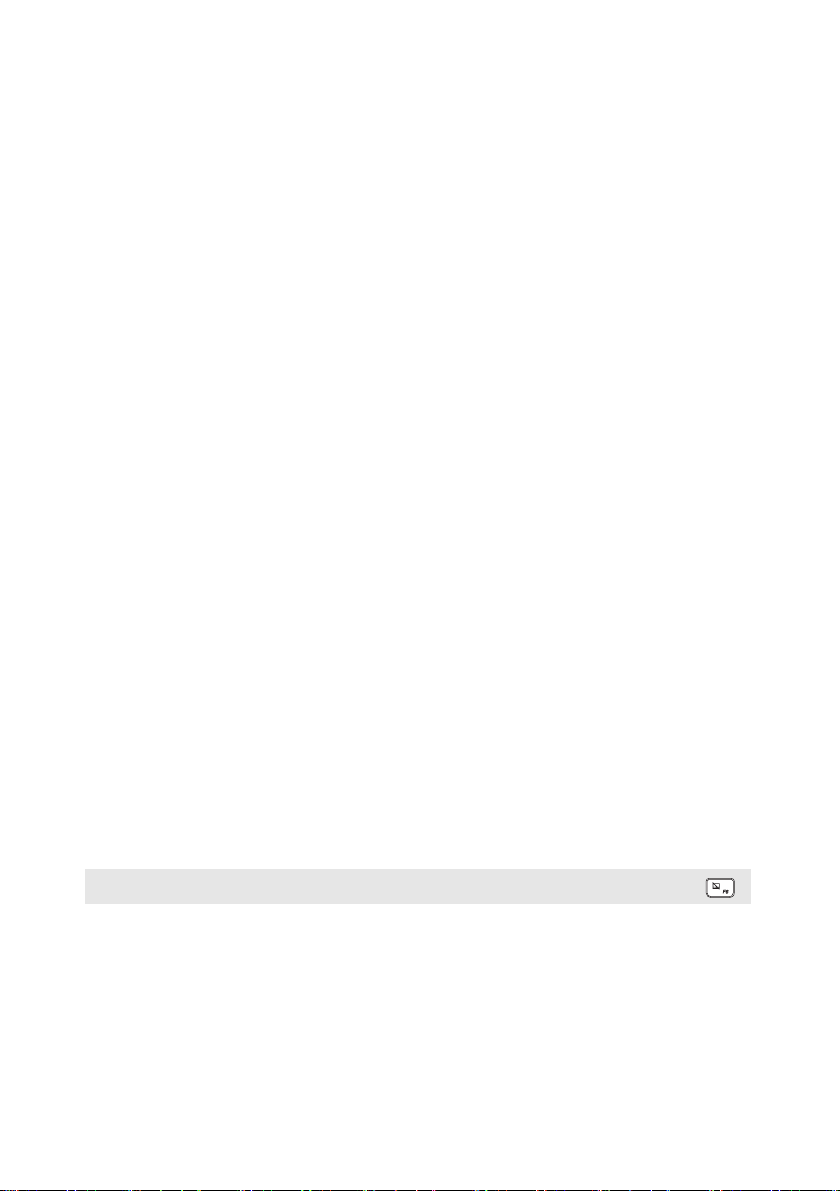
Глава 1. Общий обзор компьютера
a Встроенная
камера
b Встроенный
микрофон
c Дисплей
компьютера
d Антенны
беспроводной
ЛВС
e
Вентиляционные
отверстия
f Кнопка питания
g Цифровая
клавиатура
h Сенсорный
экран
Камера предназначена для видеосвязи.
Используется для приема звука при проведении
видеоконференций, диктовке или записи звука.
ЖК-дисплей со светодиодной подсветкой обеспечивает
великолепное яркое изображение.
Подключите адаптер беспроводной ЛВС для отправки и
получения радиосигналов.
Отвод тепла.
Нажмите эту кнопку для включения/выключения
компьютера.
Когда компьютер вк
кнопку дольше 1 секунды, чтобы перевести компьютер в
спящий режим, нажмите и удерживайте ее дольше 4 секунд,
чтобы выключить компьютер.
Для получения дополнительной информации см.
«Использование клавиатуры» на стр. 3.
Сенсорный экран работает как стандартная мышь.
Сенсорный экра
компьютера проведите пальцем по сенсорному экрану в
нужном направлении.
Кнопки сенсорного эк
сенсорного экрана работают так же, как левая и правая
кнопки стандартной мыши.
лючен, нажмите и удерживайте эту
н: Для перемещения указателя по экрану
рана: Левая и правая кнопки
Примечание. Для включения и отключения сенсорнойпанели используйте клавишу F6 ( ).
2
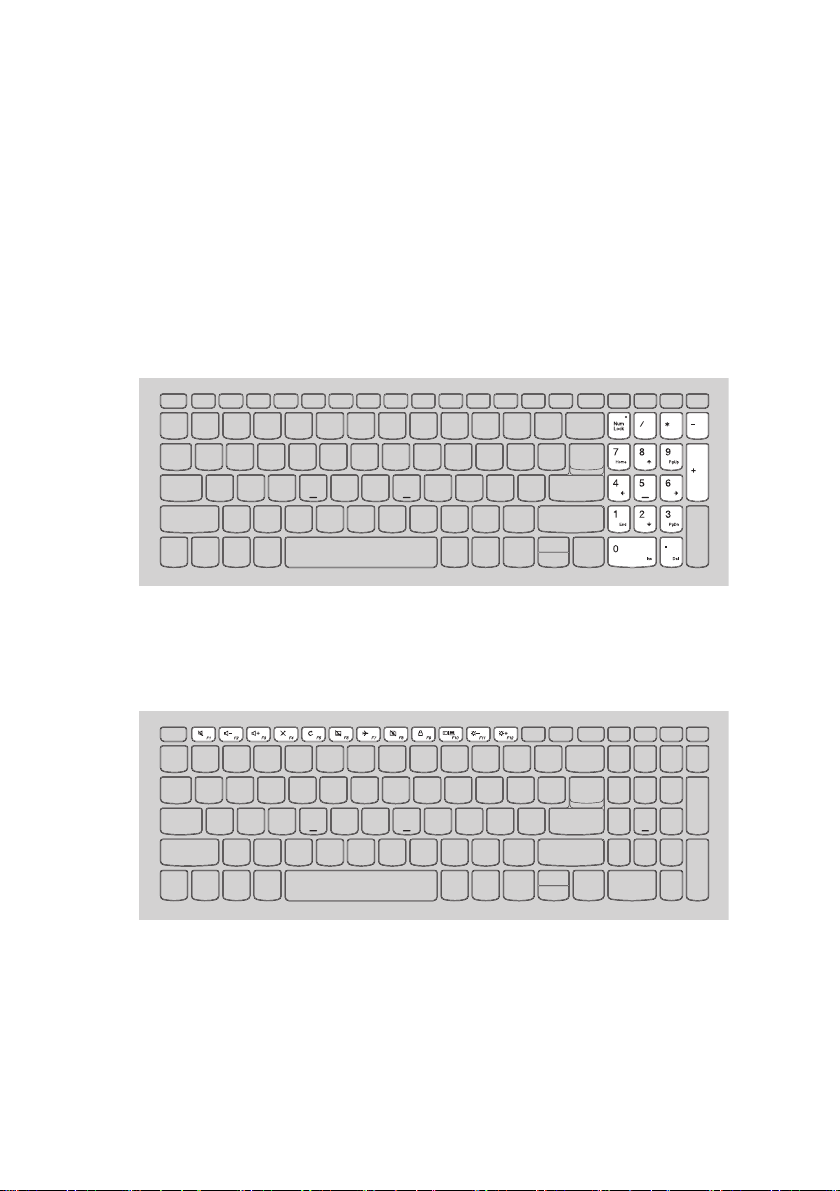
Глава 1. Общий обзор компьютера
Использование к
На компьютере имеются цифровые и функциональные клавиши, а также
цифровая клавишная панель, встроенные в клавиатуру.
лавиатуры
Цифровая клавиатура
Клавиатура оснащена отдельной цифровой клавишной панелью. Чтобы
включить или выключить ее, нажмите клавишу Num Lock.
“Горячие” клавиши
“Горячие” клавиши обеспечивают возможность быстрого доступа к
соответствующим настройкам системы.
3
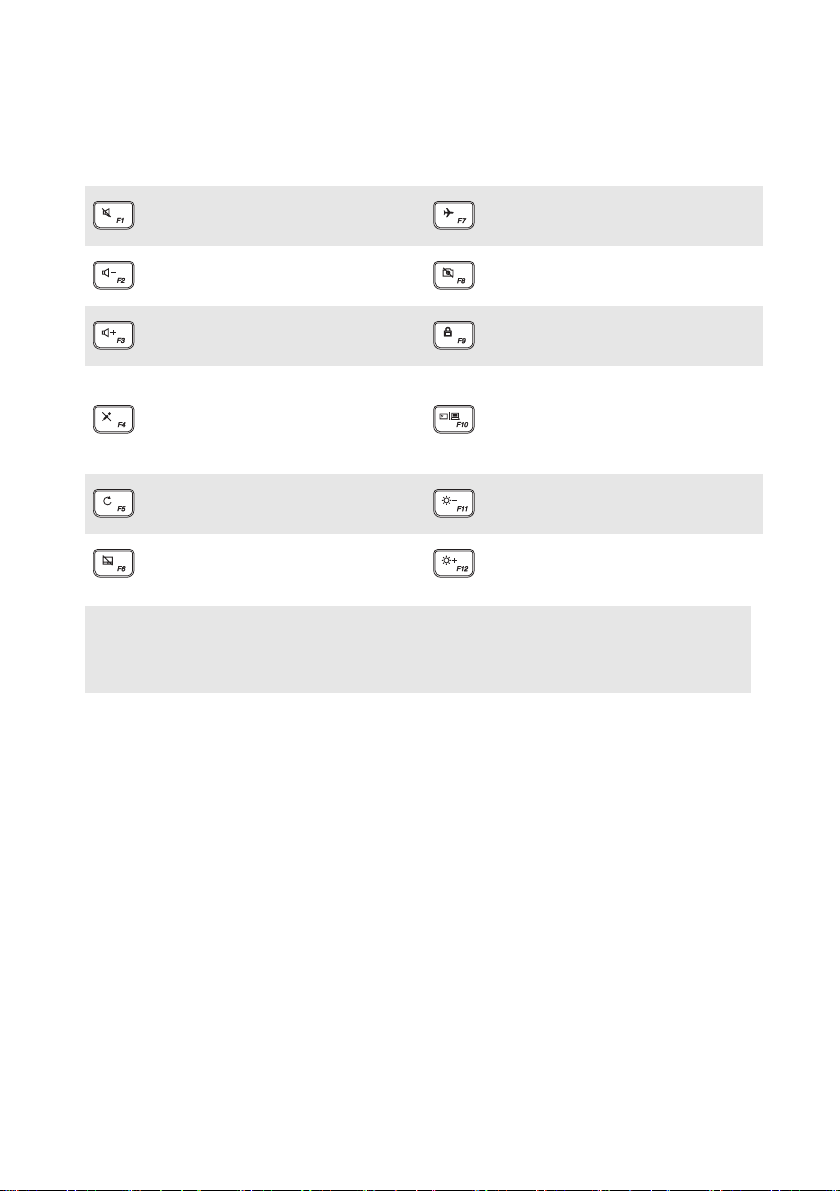
Глава 1. Общий обзор компьютера
Отключение/включение
звука.
Уменьшение уровня
громкости.
Увеличение уровня
громкости.
Включение/выключение
режима полета.
Включение/отключение
камеры.
Блокировка ЖК-экрана.
Включение внешнего
Включение/отключение
микрофона.
проектора или
переключение на внешний
дисплей.
Обновление страницы.
Включение/отключение
сенсорного экрана.
Примечание. При переключении параметра Hotkey Mode (Режим горячих клавиш) со
значения Enabled (Включен) на значение Disabled (Выключен) в программе
настройки BIOS потребуется нажать клавишу Fn в сочетании с
соответствующей горячей клавишей.
Уменьшение яркости
дисплея.
Увеличение яркости
дисплея.
4

Глава 1. Общий обзор компьютера
a
b
Сочетания функциональных клавиш
С помощью функциональных клавиш можно мгновенно переключать рабочие
функции. Чтобы использовать эту функцию, нажмите и удерживайте клавишу
Fn a; затем нажмите одну из функциональных клавиш b.
Ниже описано назначение всех функциональных клавиш.
Fn + B: Активация функции прерывания.
Fn + P:
Fn + C: Включение/выключение функции scroll lock.
Fn + Y:
Fn + S + V:
Активация функции паузы.
Активация системного запроса.
перевод аккумулятора в режим
транспортировки.
5
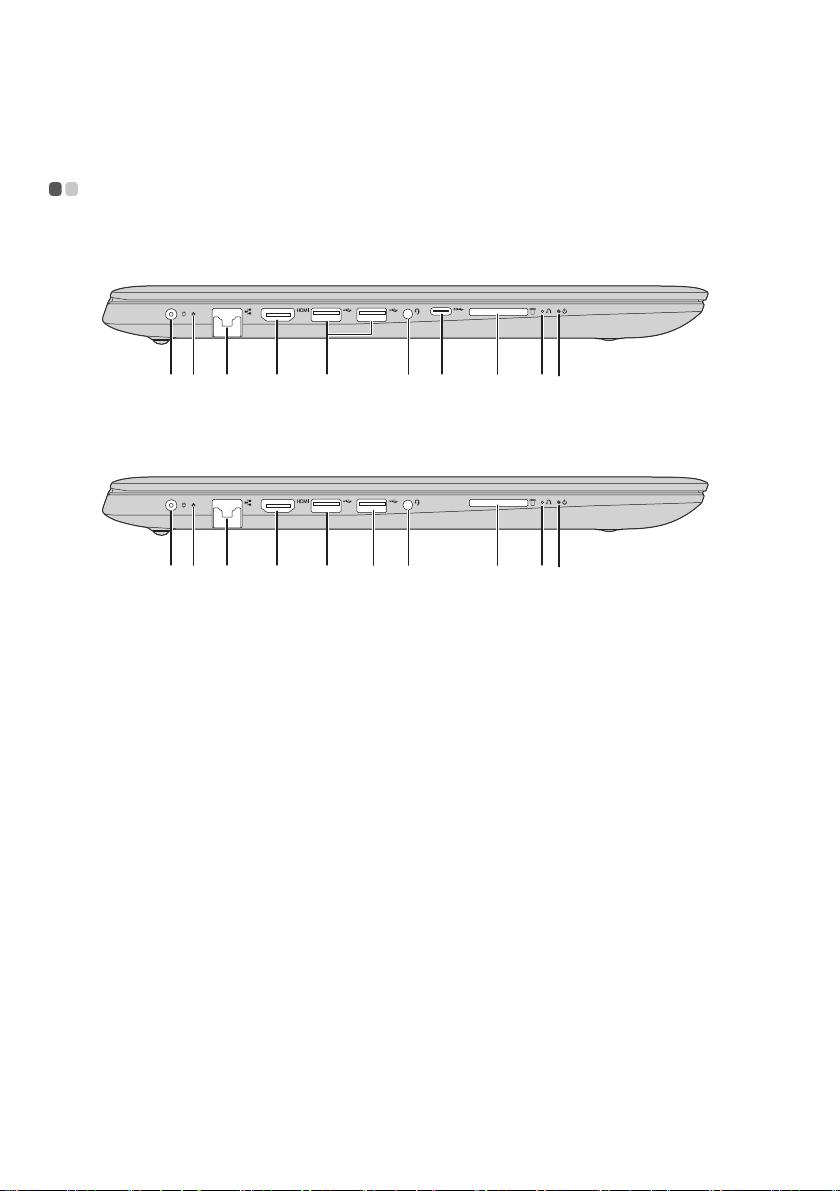
Глава 1. Общий обзор компьютера
ab c d e g ih jk
ab c d e gf i j k
Вид слева - - - - - - - - - - - - - - - - - - - - - - - - - - - - - - - - - - - - - - - - - - - - - - - - - - - - - - - - - - - - - - - - - - - - - -
Lenovo ideapad 330-17IKB
Lenovo ideapad 330-17AST
a Гнездо адаптера
питания
Позволяет подключить адаптер питания переменного тока.
6
